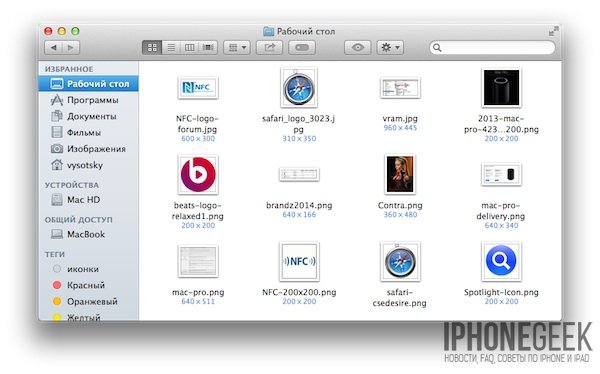
Многие пользователи Mac не знают, что в Finder существует возможность включить отображение главных свойств файлов при варианте просмотре в виде значков. Именно такой вариант проиллюстрирован на заглавной картинке к этой инструкции. Ниже мы расскажем о том, что нужно сделать для включения отображения свойств.
Делается это очень просто. Открываем любое окно Finder и щелкаем по пустому пространству между значками правой кнопкой мыши или двумя пальцами на трекпаде. В открывшемся контекстном меню выбираем «Показать параметры вида».
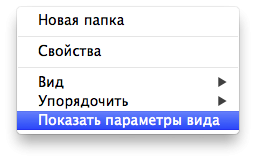
Дальше в появившемся окне ставим галочку на «Показывать свойста» и обязательно нажимаем на кнопку «Использовать как стандартные».
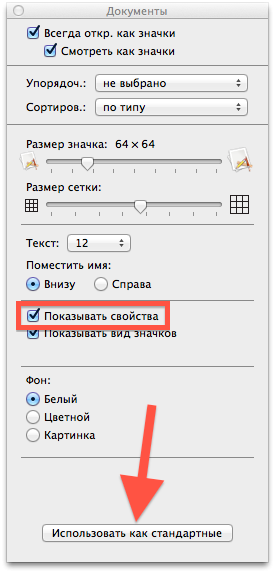
Вот и все, после этого под значками будут видны основные свойства — для изображений это разрешение, для документов — размер, для папок — количество элементов внутри. Это весьма удобно, когда нужно выбрать файлы с определенными параметрами, например, картинки с конкретным разрешением. Для отключения такого варианта отображения достаточно снять галочку на «Показывать свойства» и снова нажать кнопку «Использовать как стандартные».















Спасибо за совет, просмотр стал действительно информативнее! Я поставил текст справа, размер 13 и уменьшил сетку — кайф! Но почему при нажатии "Использовать как стандартные" изменения коснулись не всех папок? Я поставил в домашней папке, захожу в изображения, там все ок, а в музыке как было так и осталось… Ну и т.д., процентах в 30 только стало так, как надо. Остальных изменения не коснулись.
В свойствах музыкальных файлов показывается длительность.
Дорый день! у меня не отображаеться размер изображения (фактический размер в пикселях) не при таких настройках не при нажатиии на свойства 🙁 не подскажете в чем дело?